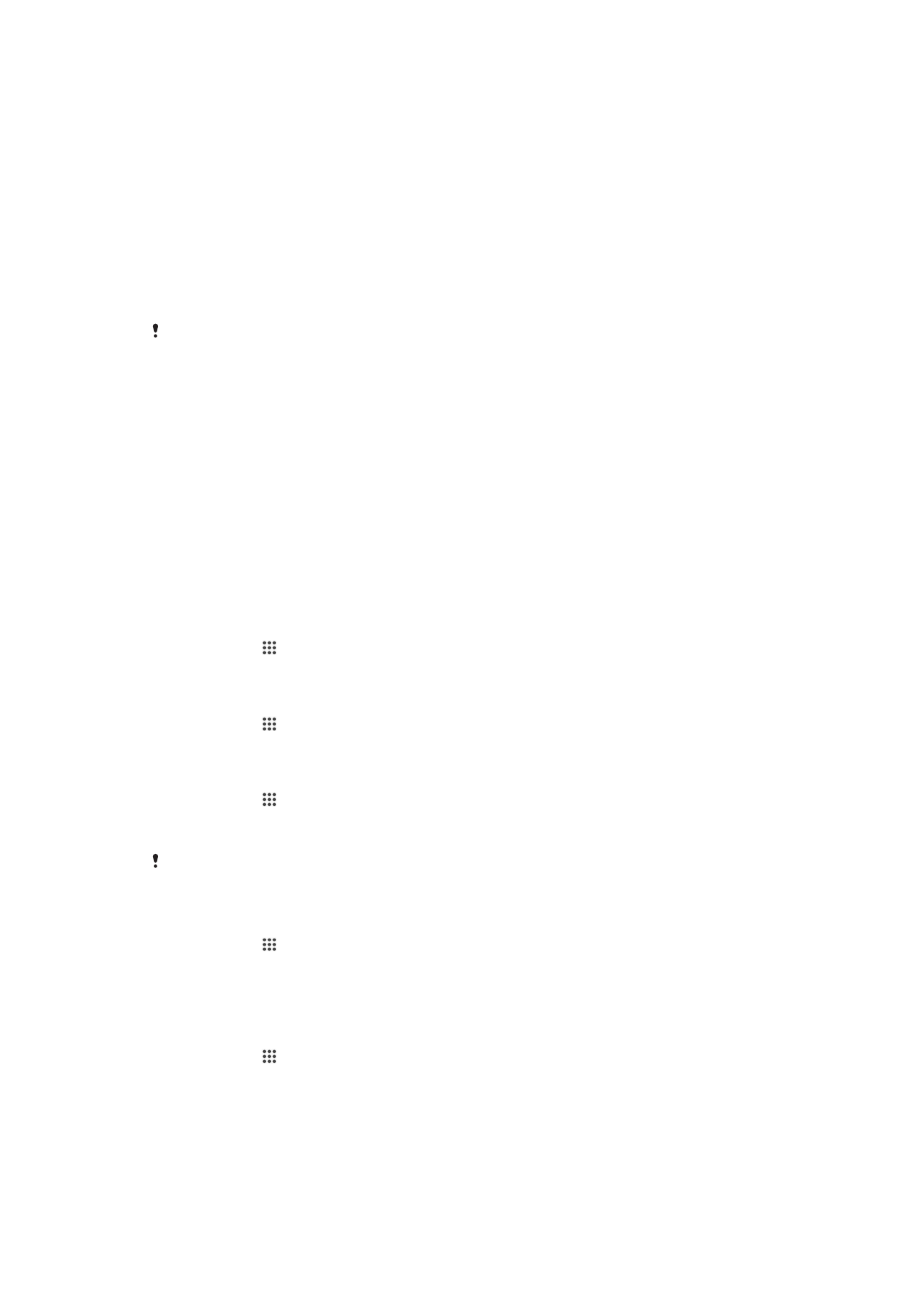
, 응용프로그램 및 기타 파일을 장치에 있는 다양한 유형의 메모리 및 저장 장치에
저장할
수 있습니다.
•
내부
저장 장치는 약 4.9GB로 개인 설정 및 데이터와 함께 다운로드되거나 전송된 콘
텐츠를
저장하는 데 사용됩니다. 예를 들어, 알람, 볼륨 및 언어 설정, 이메일, 즐겨찾기,
연락처
, 캘린더 이벤트, 사진, 비디오 및 음악이 저장됩니다.
•
최대
32GB의 이동식 메모리 카드를 사용하여 추가 저장 공간을 확보할 수 있습니다. 대
부분의
응용프로그램은 메모리 카드에서 데이터를 읽을 수 있지만 특정 응용프로그램
만
이 메모리 유형에 파일을 저장할 수 있습니다. 예를 들어, 메모리 카드에 직접 사진을
저장하도록
카메라 응용프로그램을 설정할 수 있습니다.
•
동적
메모리(RAM)는 약 1GB로 저장용으로 사용할 수 없습니다. RAM은 실행 중인 응용
프로그램과
운영 체제를 처리하는 데 사용됩니다.
메모리
카드는 별도로 구매해야 합니다.
www.sonymobile.com/support
에서
장치의 백서를 다운로드하여 Android 장치에서의
메모리
사용법에 대한 자세한 내용을 읽어 보십시오.
메모리 성능 향상
장치의
메모리는 일반적으로 사용하다 보면 여러 데이터가 저장됩니다. 장치가 느려지
기
시작하거나 응용프로그램이 갑자기 종료되면 다음 사항을 고려해야 합니다.
•
내부
저장 장치와 RAM은 항상 각각 100 MB를 넘는 여유 공간을 유지해야 합니다.
•
사용하지
않는 실행 중인 응용프로그램은 닫습니다.
•
모든
응용프로그램의 캐시 메모리를 지웁니다.
•
다운로드한
응용프로그램 중 사용하지 않는 것은 제거합니다.
•
사진
, 비디오, 음악은 내부 메모리에서 메모리 카드로 전송합니다.
•
장치에서
메모리 카드의 콘텐츠를 읽을 수 없으면 메모리 카드를 포맷해야 할 수 있습
니다
.
저장 공간 상태를 보려면
1
홈
화면에서 을 누릅니다.
2
설정
> 저장소를 찾아서 누릅니다.
사용 가능한 RAM과 사용된 RAM의 양을 보려면
1
홈
화면에서 을 누릅니다.
2
설정
> 앱 > 실행 중을 찾아서 누릅니다.
모든 응용프로그램의 캐시 메모리를 지우려면
1
홈
화면에서 을 누릅니다.
2
설정
> 저장소를 찾아서 누릅니다.
3
캐시된 데이터
> 확인을 누릅니다.
캐시
메모리를 지워도 중요한 정보나 설정은 손실되지 않습니다.
미디어 파일을 메모리 카드로 전송하려면
1
장치에
메모리 카드가 삽입되어 있는지 확인합니다.
2
홈
화면에서 을 누릅니다.
3
설정
> 저장소 > SD 카드로 데이터 전송을 찾아서 누릅니다.
4
메모리
카드로 전송하려는 파일 유형을 표시합니다.
5
전송을
누릅니다.
응용프로그램 및 서비스를 실행 중지하려면
1
홈
화면에서 을 누릅니다.
2
설정
> 앱 > 실행 중을 찾아서 누릅니다.
3
응용프로그램
또는 서비스를 선택한 다음 중지를 누릅니다.
115
현재
문서는 인쇄물의 온라인 버전입니다. © 사적인 용도로만 인쇄할 수 있습니다.

메모리 카드를 포맷하려면
1
홈
화면에서 을 누릅니다.
2
설정
> 저장소 > SD카드 삭제를 찾아서 누릅니다.
3
확인하려면
SD카드 삭제 > 모두 지우기를 누릅니다.
포맷과
동시에 메모리 카드의 모든 콘텐츠가 지워집니다. 메모리 카드를 포맷하기 전에 저장하려
는
모든 데이터의 백업을 만들었는지 확인하십시오. 콘텐츠를 백업하려면 컴퓨터에 콘텐츠를 복
사하면
됩니다. 자세한 내용은
컴퓨터를